pyside2
QT Designer
>>> pip show pyside2
Location: c:\users\Administrator\appdata\roaming\python\python39\site-packages
文件位置
C:\Users\Administrator\AppData\Roaming\Python\Python39\site-packages\PySide2\designer.exe
Unable to lanch C:
PySide2目录下复制uic.exe到新建的bin文件夹
C:\...\Python\Python39\site-packages\PySide2\bin\uic.exe
Ⅰ. Init
from PySide2.QtWidgets import *
class Window:
def __init__(self):
self.win = QMainWindow()
if __name__ == '__main__':
app = QApplication([])
w = Window()
w.win.show()
app.exec_()
from PySide2.QtWidgets import *
if __name__ == '__main__':
app = QApplication([])
win = QMainWindow()
win.show()
app.exec_()
Ⅱ Example
from PySide2.QtWidgets import *
class Window:
def __init__(self):
self.win = QMainWindow()
self.win.resize(500, 400)
self.win.move(700, 210)
self.win.setWindowTitle("测试窗口")
self.textEdit = QTextEdit(self.win)
self.textEdit.move(50, 50)
self.textEdit.resize(200, 300)
self.textEdit.setPlaceholderText("请输入文本")
self.button = QPushButton("button", self.win)
self.button.move(300, 100)
self.button.clicked.connect(self.btnClick)
def btnClick(self):
info = self.textEdit.toPlainText() # 获取文本信息
print(info)
# print("button被点击")
if __name__ == '__main__':
app = QApplication([])
# win = QMainWindow()
# win.show()
w = Window()
w.win.show()
app.exec_()

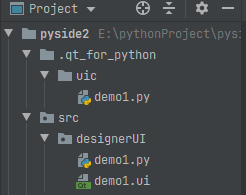
QT Designer
1.自动生成代码
...
from PySide2.QtCore import QFile
from PySide2.QtUiTools import QUiLoader
...
if __name__ == "__main__":
app = QApplication([])
win = QMainWindow()
w = Ui_Form()
w.setupUi(win)
win.show()
app.exec_()
2.动态加载ui文件
from PySide2.QtWidgets import *
from PySide2.QtCore import QFile
from PySide2.QtUiTools import QUiLoader
class Window:
def __init__(self):
super(Window, self).__init__()
# 从文件中加载UI定义
qfile = QFile("demo1.ui")
qfile.open(QFile.ReadOnly)
qfile.close()
# 从UI定义中动态创建一个相应的窗口对象, 将其内部文件定义为self.ui.button
self.ui = QUiLoader().load(qfile)
self.ui.button.clicked.connect(self.btnClick)
# self.button.clicked.connect(self.btnClick)
def btnClick(self):
info = self.ui.textEdit.toPlainText() # 获取文本信息
# info = self.textEdit.toPlainText()
print(info)
if __name__ == '__main__':
app = QApplication([])
w = Window()
w.ui.show()
# w.win.show()
app.exec_()
到此这篇关于python之PySide2安装使用及QT Designer UI设计案例教程的文章就介绍到这了,更多相关python之PySide2安装使用及QT Designer UI设计内容请搜索脚本之家以前的文章或继续浏览下面的相关文章希望大家以后多多支持脚本之家!
您可能感兴趣的文章:- python GUI库图形界面开发之PyQt5 Qt Designer工具(Qt设计师)详细使用方法及Designer ui文件转py文件方法
- PyQt 图解Qt Designer工具的使用方法
- 详解PyCharm+QTDesigner+PyUIC使用教程
- Qt Designer的简单使用方法
 咨 询 客 服
咨 询 客 服